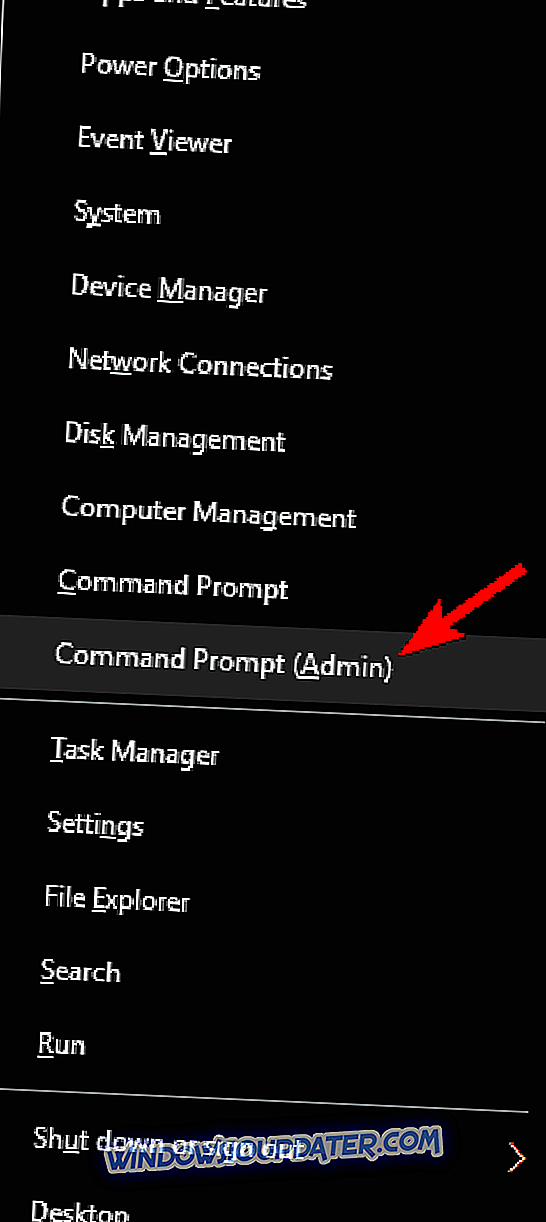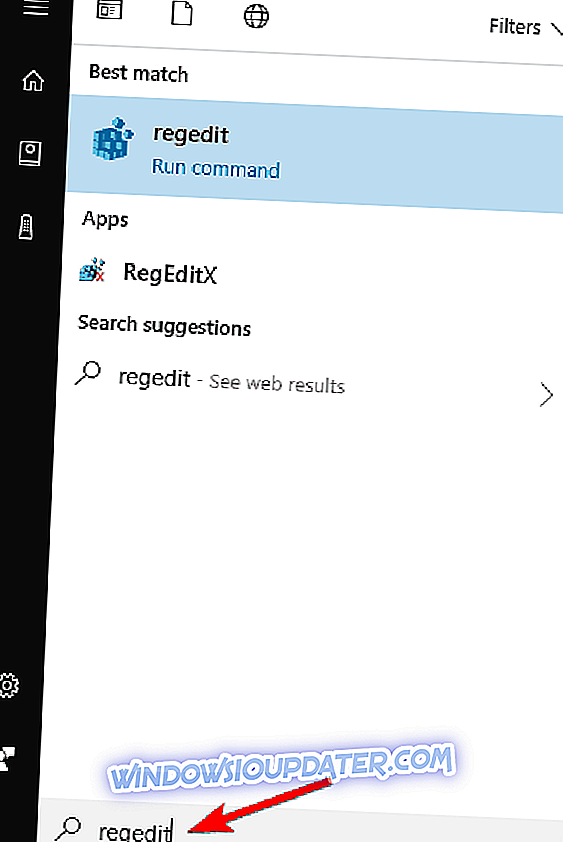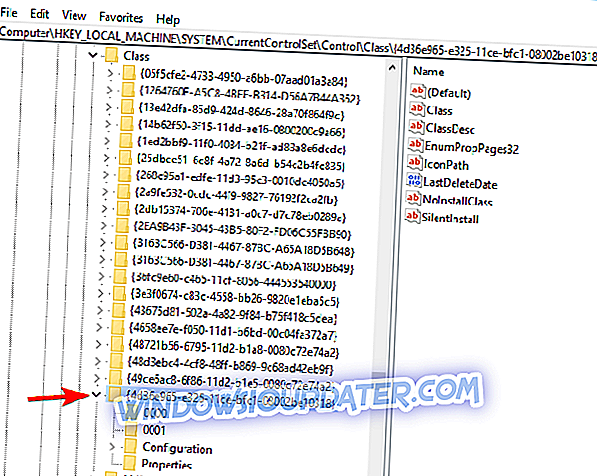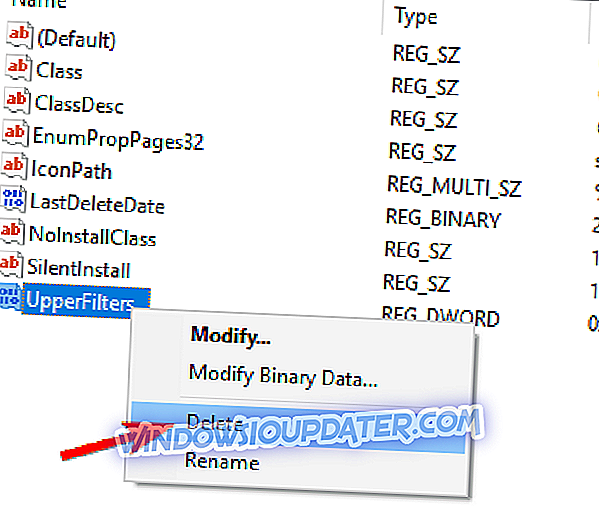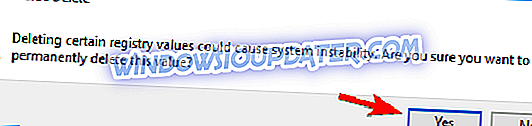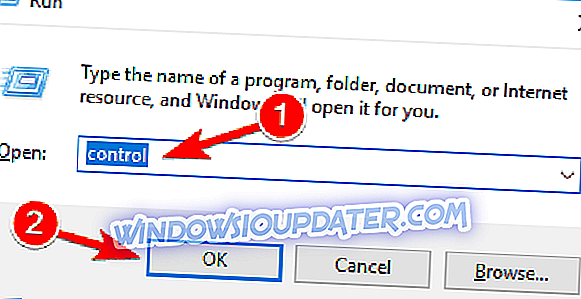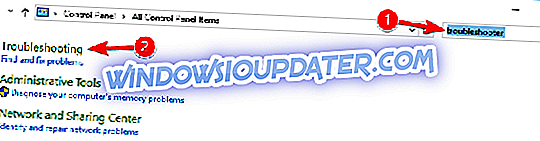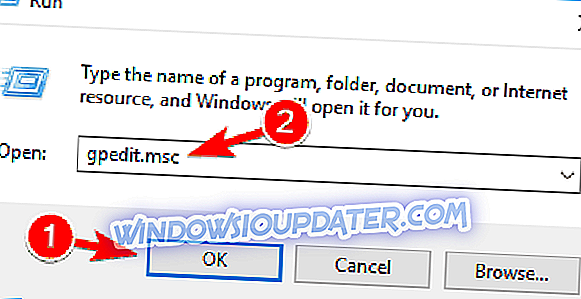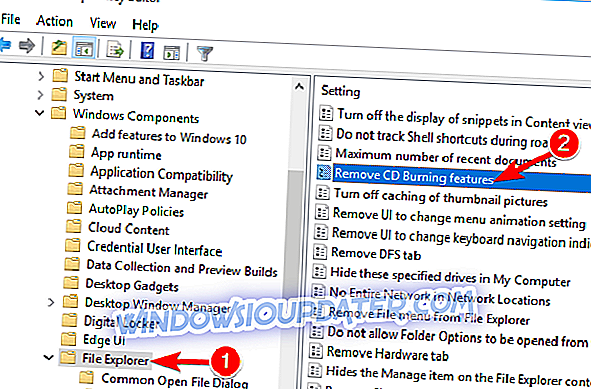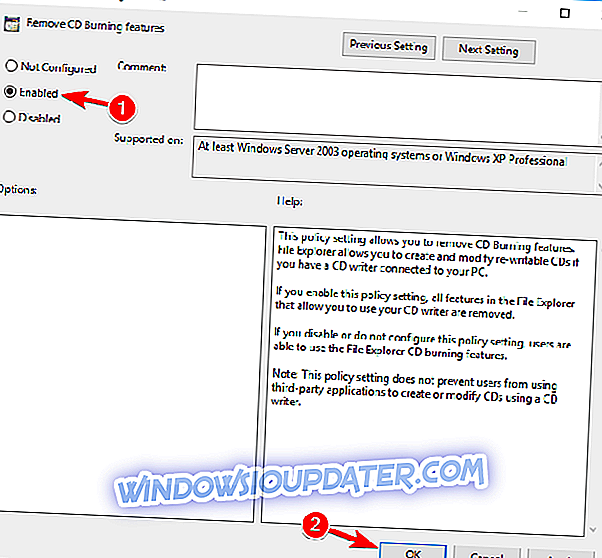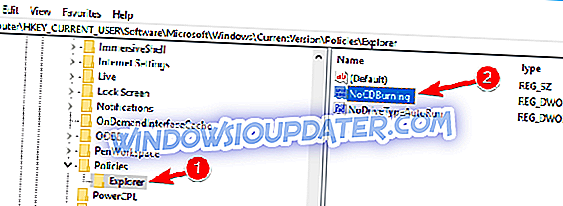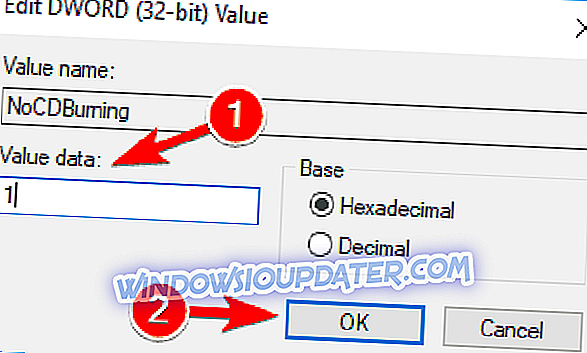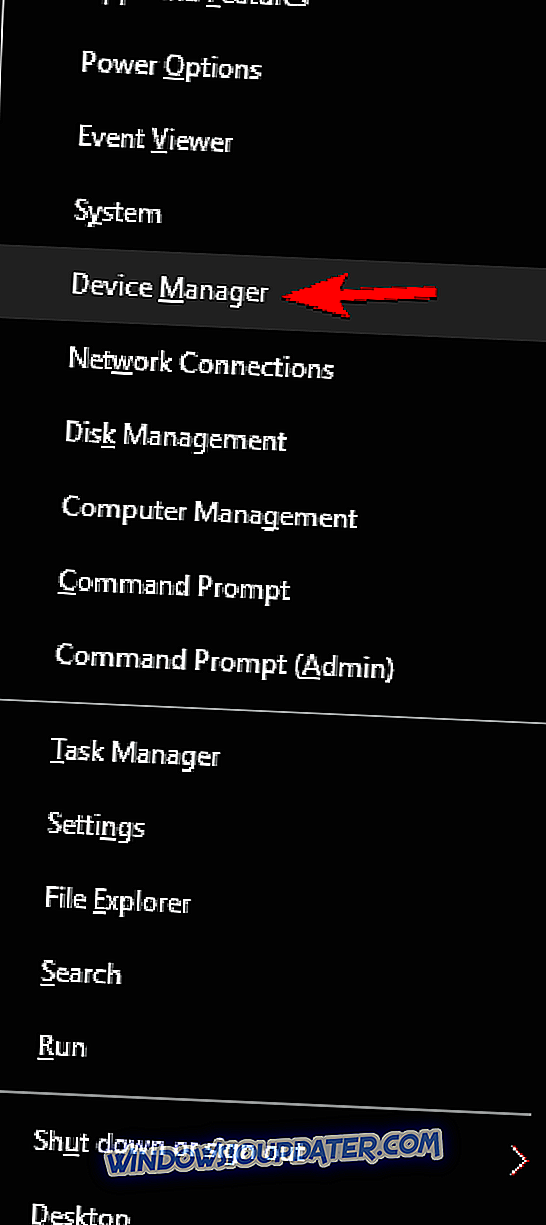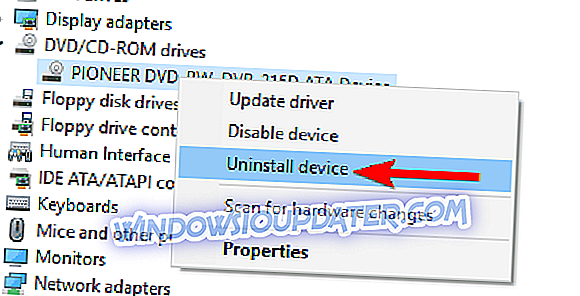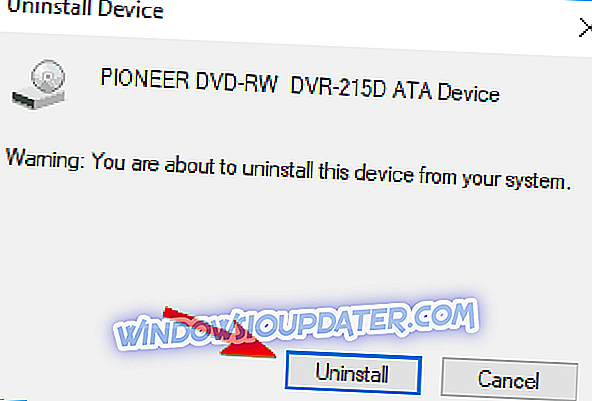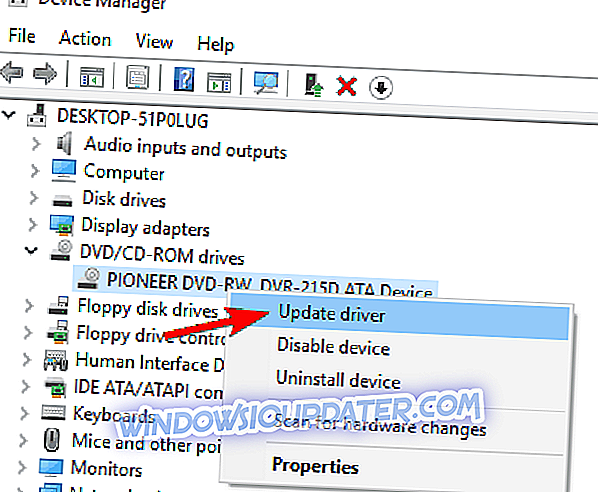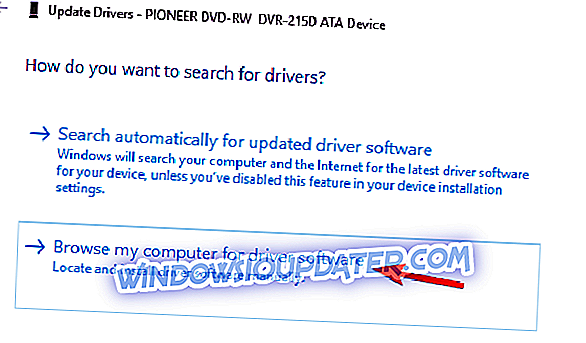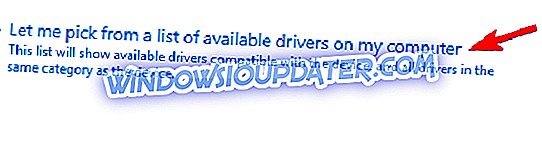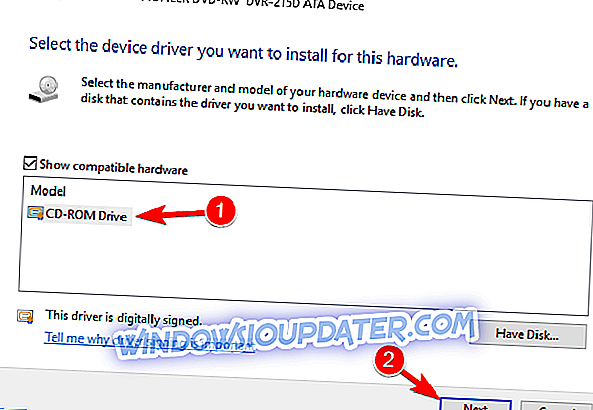Si votre DVD ne fonctionne pas, vous pouvez rencontrer certains problèmes, notamment si vous avez du multimédia ou d’autres applications sur des disques DVD. Cela peut être un problème pour certains utilisateurs, et nous allons vous montrer comment résoudre ce problème.
De nombreux utilisateurs, y compris moi-même, ont signalé des problèmes liés à leurs DVD sous Windows 8 ou Windows 8.1. Si votre DVD ne fonctionne pas non plus, suivez les étapes ci-dessous pour résoudre le problème.
Les problèmes avec le lecteur de DVD ne fonctionnant pas sous Windows 8 ou Windows 8.1 sont l’un des problèmes les plus courants et rencontrés par de nombreux utilisateurs. Nous allons parler de ce problème et essayer de proposer des solutions efficaces, car il existe suffisamment de guides pour vous aider à vous en débarrasser. Les problèmes de CD et de DVD se sont produits avec Windows 8 plus souvent qu'avec Windows 8.1. Il semble donc que Microsoft ait mis à jour une mise à jour.
Mon lecteur de DVD a installé Windows 8 et peut également démarrer à partir d'un DVD, mais Windows 8 ne reconnaît pas le lecteur une fois le système d'exploitation chargé. Comment puis-je charger des pilotes pour cette version de Windows? Si je démarre avec le DVD Windows 8 dans le lecteur, ignorez l'option permettant de démarrer à partir du CD ou du DVD. Lorsque le système d'exploitation est chargé, le lecteur est reconnu et je peux l'utiliser pour cette session. Si je redémarre sans le DVD dans le lecteur, il est à nouveau parti.
Lecteur de DVD non détecté dans Windows 10? Essayez ces solutions
- Utiliser l'invite de commande
- Supprimer les DWORD UpperFilters et LowerFilters
- Lancer le dépanneur
- Vérifiez votre lecteur optique
- Changer votre politique de groupe
- Réinstallez vos pilotes de DVD
- Installer les pilotes nécessaires manuellement
- Vérifier les mises à jour
De nombreux problèmes peuvent survenir avec votre lecteur de DVD. Dans cet article, nous abordons les problèmes suivants:
- Le lecteur de DVD de Windows 10 ne lit pas les disques - Plusieurs utilisateurs ont indiqué que leur lecteur de DVD ne lisait pas de disques. Cela est généralement dû à un pilote incorrect ou à un capteur optique sale.
- DVD ne jouant pas sous Windows 10 - Plusieurs utilisateurs ont signalé qu’un DVD ne fonctionnait pas sous Windows 10. Cela peut être un problème gênant, mais vous devriez pouvoir le résoudre en utilisant l’une de nos solutions.
- Le lecteur de DVD ne s'affiche pas - Parfois, votre lecteur de DVD risque de ne pas s'afficher sous Windows 10. Si tel est le cas, vérifiez bien vos pilotes. Dans l'un de nos précédents articles, nous vous avons montré comment corriger le lecteur de DVD manquant. Assurez-vous donc de vérifier cet article pour obtenir des explications détaillées.
- Le graveur de DVD ne fonctionne pas correctement - Plusieurs utilisateurs ont signalé que le graveur de DVD ne fonctionnait pas sur leur PC. Si vous rencontrez ce problème, assurez-vous de vérifier la configuration de votre DVD.
- DVD non trouvé, en cours de lecture, de lecture, de reconnaissance, de détection, d’éjection, de réponse, de rotation, d’affichage de fichiers, de chargement - De nombreux problèmes peuvent survenir avec votre DVD. Cependant, vous devriez pouvoir résoudre la plupart de ces problèmes en utilisant l'une de nos solutions.
- DVD non lu automatiquement Windows 10 - De nombreux utilisateurs ont signalé que la lecture automatique de DVD ne fonctionnait pas pour eux. Dans l'un de nos articles précédents, nous avons expliqué comment résoudre les problèmes de lecture automatique des DVD. Veillez donc à le vérifier.
- DVD n'apparaissant pas sur mon ordinateur - Un autre problème signalé par de nombreux utilisateurs est que le DVD n'apparaît pas sur leur PC. Cela peut se produire si votre lecteur de DVD n'est pas connecté correctement ou si vos pilotes ne sont pas compatibles avec Windows 10.
Solution 1 - Utilisez l'invite de commande
C’est ce que dit un utilisateur et de nombreux autres ont des problèmes similaires à celui-ci. Les utilisateurs concernés par ce problème ont déclaré avoir vu le message suivant: « Windows ne peut pas démarrer ce périphérique matériel car ses informations de configuration (dans le registre) sont incomplètes ou endommagées. (Code 19) . ”Voyons maintenant ce que nous pouvons faire pour le réparer. Tout d'abord, essayez ce qui suit:
- Exécutez l'invite de commande en tant qu'administrateur. Pour ce faire, cliquez avec le bouton droit de la souris sur le bouton Démarrer et choisissez Invite de commandes (Admin) dans le menu. Si vous n'avez pas d'invite de commande dans la liste, vous pouvez également utiliser PowerShell (Admin) .
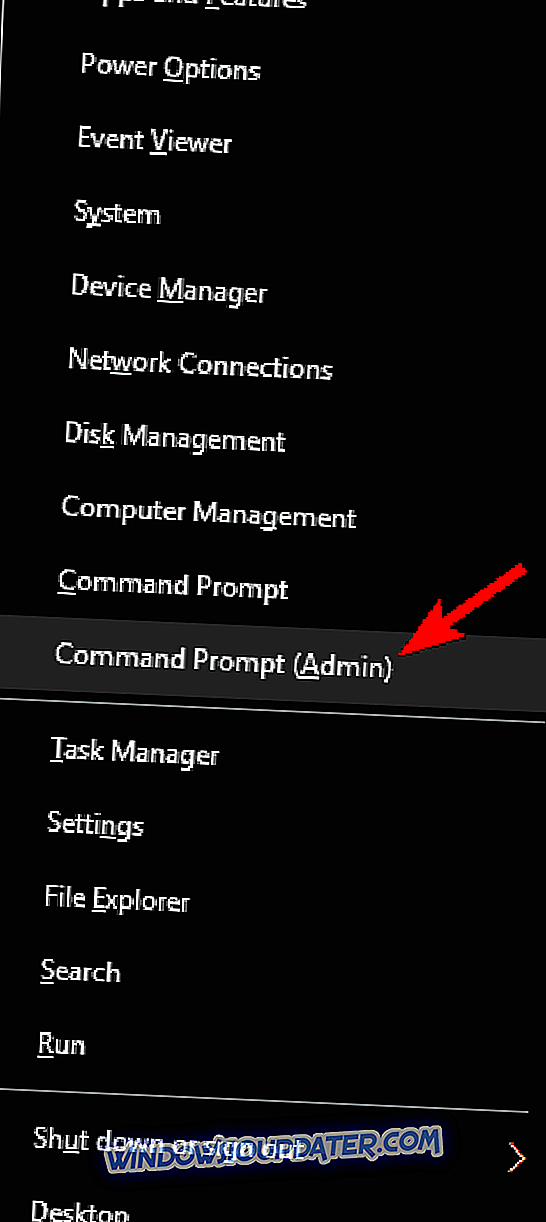
- Tapez reg.exe, ajoutez HKLM \ System \ CurrentControlSet \ Services \ atapi \ Controller0 "/ f / v EnumDevice1 / t REG_DWORD / d 0x00000001 et appuyez sur Entrée .

Après cela, redémarrez votre PC et vérifiez si le problème est résolu.
Nous vous recommandons également vivement de télécharger cet outil (100% sûr et testé par nous) pour résoudre divers problèmes liés au PC, tels que les pannes matérielles, les pertes de fichiers et les logiciels malveillants.
Solution 2 - Supprimez les DWORD UpperFilters et LowerFilters
Si la solution précédente ne résout pas votre problème, essayez de vérifier si tous les câbles sont correctement installés, juste au cas où cela pourrait être causé par un problème plutôt stupide que vous avez oublié.
En outre, vous pouvez rechercher le lecteur de DVD dans le BIOS. Après avoir redémarré l'ordinateur Windows 8 / Windows 8.1, accédez à l'écran du BIOS (généralement en appuyant plusieurs fois sur F10). S'il est absent, il s'agit d'un problème matériel et non logiciel. Vous devez contacter votre fournisseur. Maintenant, voici une autre solution potentielle:
- Tapez regedit dans la barre de recherche et appuyez sur Entrée .
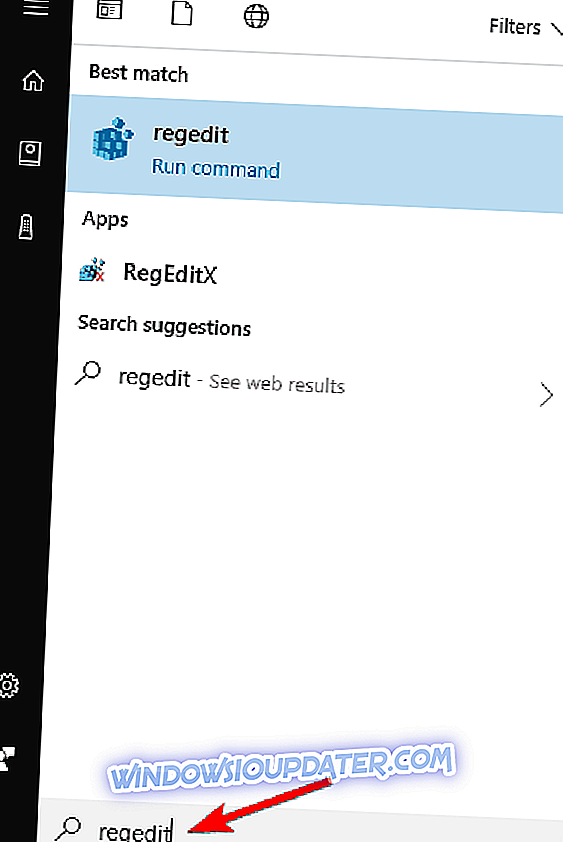
- Dans le panneau de navigation, recherchez et cliquez ensuite sur la sous-clé de registre suivante: HKEY_LOCAL_MACHINE \ SYSTEM \ CurrentControlSet \ Control \ Class \ {4D36E965-E325-11CE-BFC1-08002BE10318} .
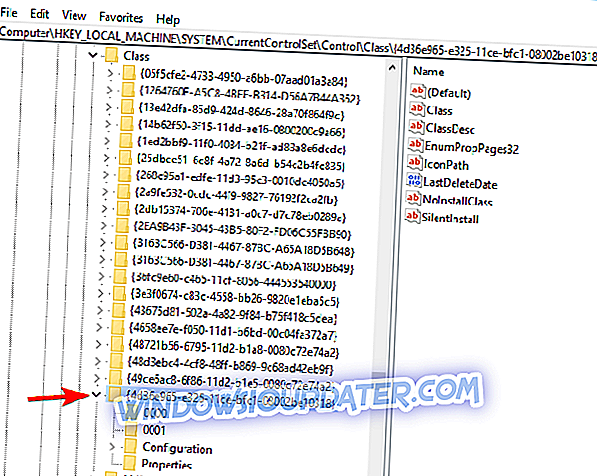
- Dans le panneau de droite, localisez l’une des clés UpperFilters et LowerFilters, ou les deux. Vous pouvez avoir un seul, ou les deux. Sélectionnez ces clés, faites un clic droit dessus et choisissez Supprimer .
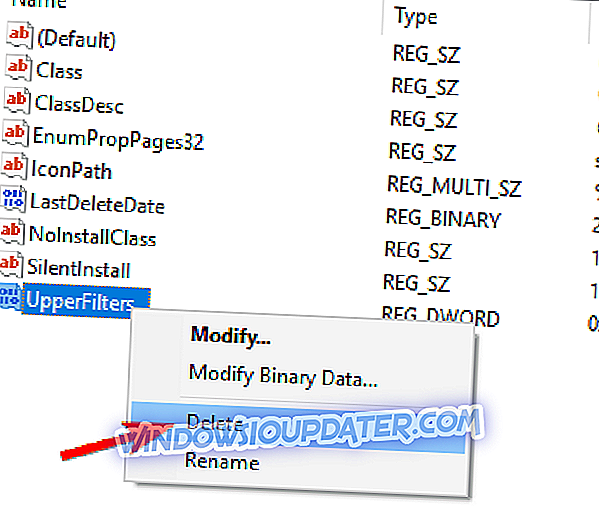
- Lorsque vous êtes invité à confirmer la suppression, cliquez sur Oui .
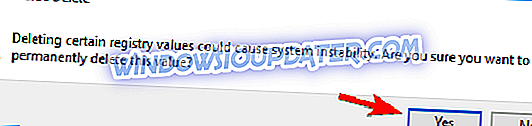
- Quittez l' Éditeur du Registre .
- Redémarrer le PC.
Solution 3 - Exécutez le dépanneur
Parfois, vous pourrez peut-être résoudre le problème avec le lecteur de DVD simplement en exécutant l’utilitaire de résolution des problèmes matériels. Pour ce faire, procédez comme suit:
- Appuyez sur la touche Windows + R pour ouvrir la boîte de dialogue Exécuter . Tapez control dans la boîte de dialogue Exécuter, puis appuyez sur Entrée ou cliquez sur le bouton OK .
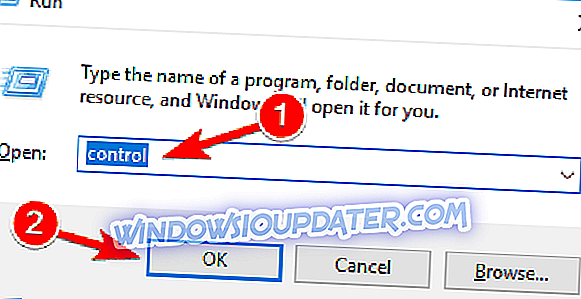
- Dans la zone de recherche du Panneau de configuration, tapez : Dépannage , puis cliquez sur Dépannage .
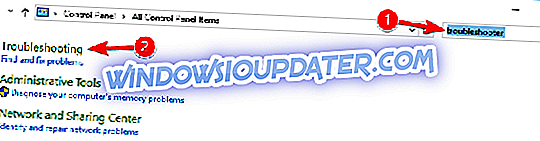
- Sous la section Matériel et audio, cliquez sur Configurer un périphérique . Si vous êtes invité à entrer un mot de passe administrateur ou à fournir une confirmation, tapez le mot de passe ou fournissez une confirmation.
Une fois le dépannage terminé, vérifiez si le problème persiste.
Solution 4 - Vérifiez votre lecteur optique
Si votre DVD ne fonctionne pas, le problème provient peut-être de votre lecteur optique. Parfois, le lecteur peut se déplacer et rester dans la nouvelle position, ce qui provoque l'apparition de ce problème.
Pour résoudre le problème, vous devez utiliser un petit objet et le déplacer à la position d'origine. N'oubliez pas que c'est plutôt dangereux et que, si vous ne savez pas ce que vous faites, vous pouvez facilement endommager de manière permanente votre lecteur de DVD et votre PC.
Plusieurs utilisateurs ont signalé que le nettoyage de leur lecteur optique avait résolu le problème. Il existe de nombreuses façons de le faire, et la meilleure solution consiste peut-être à ouvrir votre lecteur de DVD et à le nettoyer avec un bout de queue.
Si vous ne souhaitez pas retirer votre lecteur de DVD, vous pouvez toujours utiliser un disque fourni avec une petite brosse qui nettoie automatiquement votre DVD.
Si le nettoyage du lecteur de DVD ne fonctionne pas, votre DVD est peut-être défectueux et le seul choix est de remplacer le lecteur de DVD en entier.
Solution 5 - Modifier votre stratégie de groupe
Selon les utilisateurs, si le DVD ne fonctionne pas, le problème peut être lié aux fonctionnalités de gravure intégrées. Toutefois, vous pouvez résoudre ce problème en apportant peu de modifications dans l'éditeur de stratégie de groupe. Pour ce faire, procédez comme suit:
- Appuyez sur Windows Key + R et entrez gpedit.msc . Appuyez sur Entrée ou cliquez sur OK .
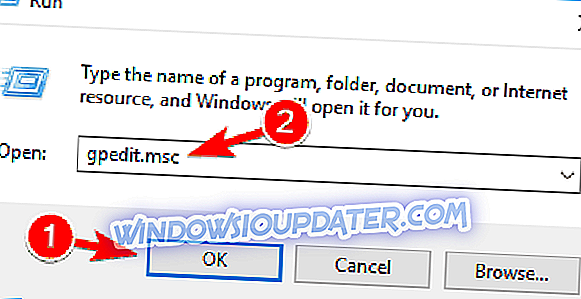
- Dans le volet de gauche, accédez à Configuration utilisateur \ Modèles d'administration \ Composants Windows \ Explorateur de fichiers. Dans le volet de droite, double-cliquez sur Supprimer les fonctionnalités de gravure de CD .
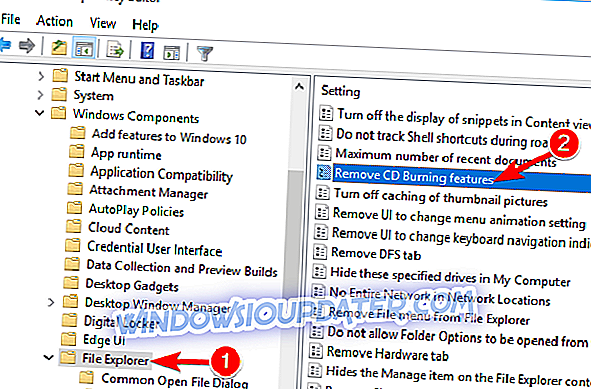
- Lorsque la fenêtre Propriétés s'ouvre, sélectionnez Activé, puis cliquez sur Appliquer et sur OK .
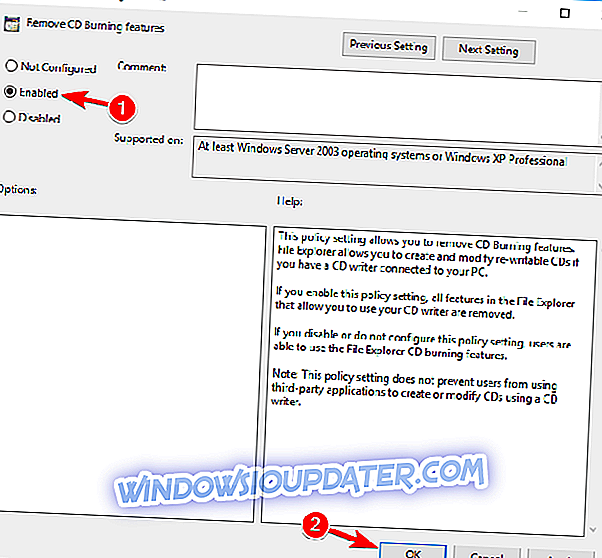
Si vous ne pouvez pas accéder à l'Éditeur de stratégie de groupe, vous pouvez désactiver cette fonctionnalité à l'aide de l' Éditeur du Registre . Pour ce faire, procédez comme suit:
- Ouvrez l' éditeur de registre .
- Dans le volet de gauche, accédez à la clé HKEY_CURRENT_USER \ Software \ Microsoft \ Windows \ CurrentVersion \ Policies \ Explorer . Dans le volet de droite, recherchez NoCDBurning DWORD et double-cliquez dessus. Si ce fichier DWORD n'est pas disponible, vous devez le créer manuellement.
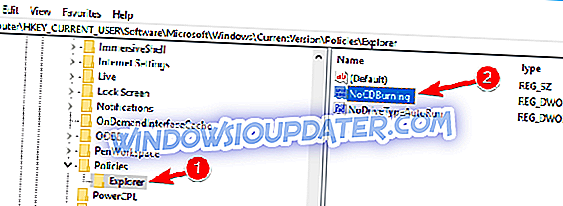
- Définissez les données de la valeur sur 1 et cliquez sur OK pour enregistrer les modifications.
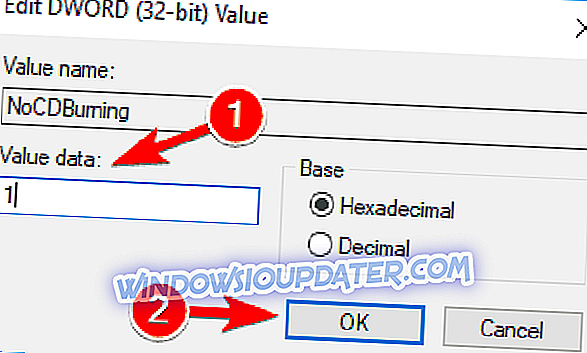
Après avoir apporté les modifications, redémarrez votre PC et vérifiez si le problème est résolu.
Solution 6 - Réinstallez vos pilotes de DVD
Peu d'utilisateurs ont signalé avoir résolu le problème simplement en réinstallant leur pilote de DVD. Si le DVD ne fonctionne pas, vous pouvez résoudre le problème en procédant comme suit:
- Ouvrez le Gestionnaire de périphériques . Vous pouvez le faire en appuyant sur Windows Key + X et en choisissant Gestionnaire de périphériques dans le menu Win + X.
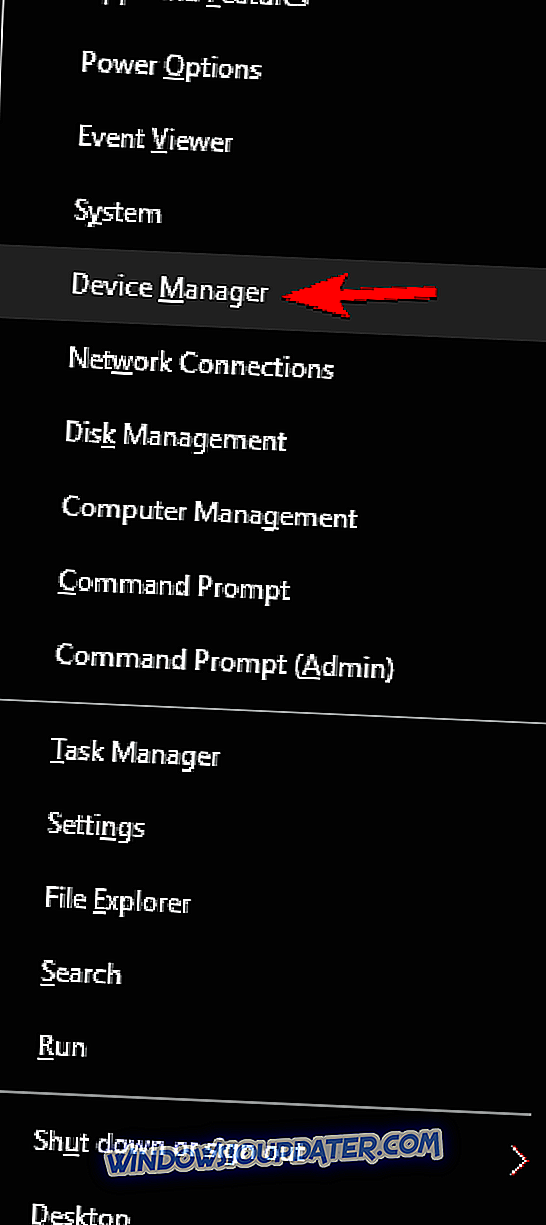
- Lorsque le Gestionnaire de périphériques s'ouvre, localisez votre lecteur de DVD et cliquez dessus avec le bouton droit. Choisissez désinstaller le périphérique .
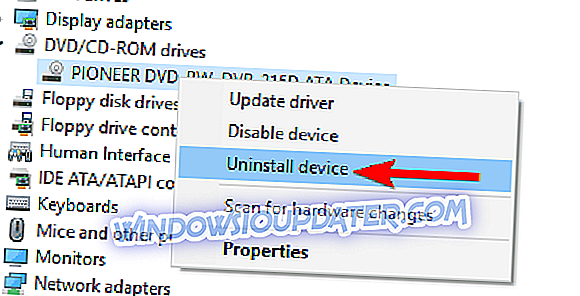
- Lorsque le menu de confirmation apparaît, cliquez sur le bouton Désinstaller .
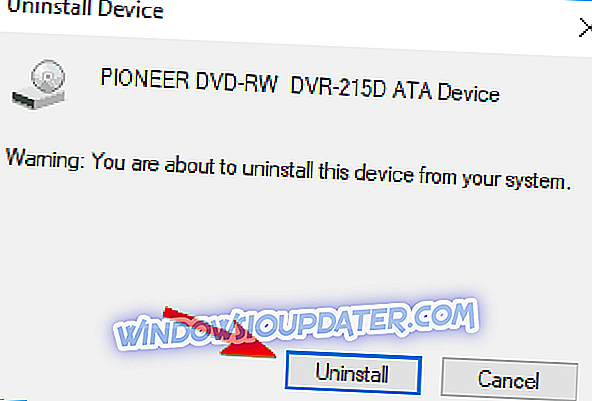
Une fois le pilote supprimé, redémarrez votre PC. Lorsque le PC redémarre, Windows installera automatiquement le pilote par défaut et votre lecteur de DVD devrait recommencer à fonctionner.
Solution 7 - Installez manuellement les pilotes nécessaires
Si votre DVD ne fonctionne pas sous Windows 10, le problème est probablement lié à vos pilotes. Il s'agit d'un problème mineur qui peut être résolu en installant manuellement les pilotes manquants. Pour ce faire, procédez comme suit:
- Ouvrez le Gestionnaire de périphériques . Localisez votre lecteur de DVD dans la liste. S'il y a un petit point d'interrogation ou un point d'exclamation à côté, cela signifie qu'il y a un problème avec votre lecteur de DVD.
- Cliquez avec le bouton droit sur votre lecteur de DVD et choisissez Mettre à jour le pilote .
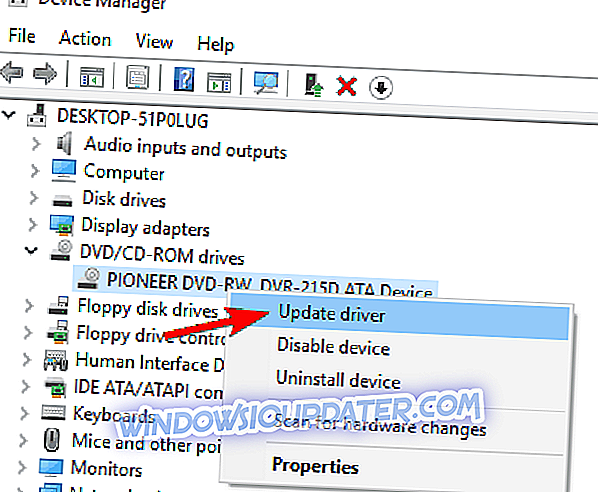
- Cliquez sur Browse my computer for driver .
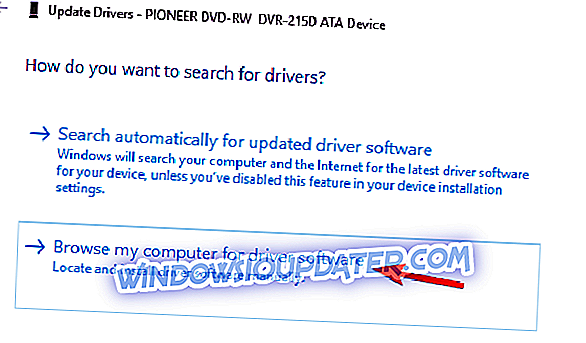
- Maintenant, cliquez sur Laissez-moi choisir parmi une liste de pilotes disponibles sur mon ordinateur .
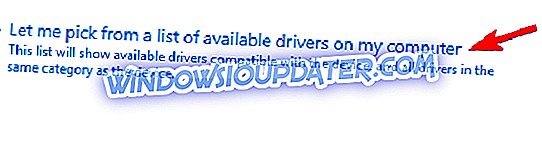
- Sélectionnez le modèle souhaité dans la liste et cliquez sur Suivant .
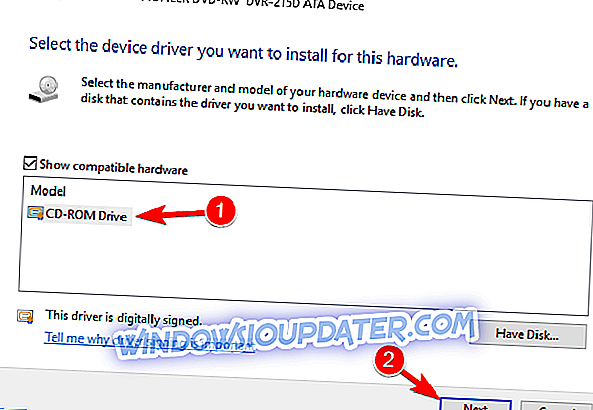
Après avoir installé le pilote manuellement, le problème avec votre lecteur de DVD doit être résolu.
Solution 8 - Vérifier les mises à jour
Si le DVD ne fonctionne pas, vous pouvez peut-être résoudre le problème simplement en mettant à jour Windows 10. Windows 10 se met déjà à jour automatiquement, mais vous pouvez rechercher manuellement les mises à jour en procédant comme suit:
- Ouvrez l' application Paramètres .
- Rendez-vous sur Update & Security
- Maintenant, cliquez sur Rechercher les mises à jour.
Si des mises à jour sont disponibles, elles seront téléchargées automatiquement en arrière-plan. Une fois les mises à jour téléchargées, redémarrez votre PC et vérifiez si le problème persiste.
Si tout ce qui précède n'a toujours pas résolu votre problème, consultez le guide de HP destiné aux ordinateurs HP et Compaq fonctionnant sous Windows 8, mais il y a de fortes chances que cela fonctionne également pour vous.